| 指令 | 描述 | 选项 |
|---|---|---|
| 文件创建&修改 | ||
touch [-acfm][-d<日期时间>][-r<参考文件或目录>] [-t<日期时间>][—help][—version][文件或目录…] | - 用于修改文件或者目录的时间属性,包括存取时间和更改时间。 - 若文件不存在,系统会建立一个新的文件。 | - a 改变档案的读取时间记录。 - m 改变档案的修改时间记录。 - c 假如目的档案不存在,不会建立新的档案。与 —no-create 的效果一样。 - f 不使用,是为了与其他 unix 系统的相容性而保留。 - r 使用参考档的时间记录,与 —file 的效果一样。 - d 设定时间与日期,可以使用各种不同的格式。 - t 设定档案的时间记录,格式与 date 指令相同。 - —no-create 不会建立新档案。 - —help 列出指令格式。 - —version 列出版本讯息。 |
| 文件编辑 | ||
vim [filename] | 启动 vi/vim,进行编辑。具体查看:Vim编辑器。 | |
| 文件查看 | ||
cat [-AbEnTv] | 由第一行开始显示文件内容 | - -A :相当于 -vET 的整合选项,可列出一些特殊字符而不是空白而已; - -b :列出行号,仅针对非空白行做行号显示,空白行不标行号! - -E :将结尾的断行字节 $ 显示出来; - -n :列印出行号,连同空白行也会有行号,与 -b 的选项不同; - -T :将 [tab] 按键以 ^I 显示出来; - -v :列出一些看不出来的特殊字符 |
cat file1 file2 > file | 将几个文件合并为一个文件 | |
cat > filename | 从键盘创建一个文件,只能创建新文件,不能编辑已有文。 | |
cat filename | 一次显示整个文件 | |
tac | 从最后一行开始显示,可以看出 tac 是 cat 的倒着写! | |
nl [-bnw] 文件 | 显示的时候,顺道输出行号! | - -b :指定行号指定的方式,主要有两种: -b a :表示不论是否为空行,也同样列出行号(类似 cat -n); -b t :如果有空行,空的那一行不要列出行号(默认值); - -n :列出行号表示的方法,主要有三种: -n ln :行号在荧幕的最左方显示; -n rn :行号在自己栏位的最右方显示,且不加 0 ; -n rz :行号在自己栏位的最右方显示,且加 0 ; - -w :行号栏位的占用的位数。 |
more | 一页一页的显示文件内容 | - 空白键 (space):代表向下翻一页; - Enter:代表向下翻『一行』; - /字串:代表在这个显示的内容当中,向下搜寻『字串』这个关键字; - :f :立刻显示出档名以及目前显示的行数; - q :代表立刻离开 more ,不再显示该文件内容。 - b 或 [ctrl]-b :代表往回翻页,不过这动作只对文件有用,对管线无用。 |
more +3 text.txt | 显示文件中从第3行起的内容 | |
ls -l | more -5 | 在所列出文件目录详细信息,借助管道使每次显示 5 行,按空格显示下 5 行。 | |
less | 与 more 类似,但是比 more 更好的是,他可以往前翻页! | - 空白键 :向下翻动一页; - [pagedown]:向下翻动一页; - [pageup] :向上翻动一页; - /字串 :向下搜寻『字串』的功能; - ?字串 :向上搜寻『字串』的功能; - n:重复前一个搜寻 (与 / 或 ? 有关!) - N:反向的重复前一个搜寻 (与 / 或 ? 有关!) - q:离开 less 这个程序; |
ps -aux | less -N | ps 查看进程信息并通过 less 分页显示 | |
less 1.log 2.log | 查看多个文件 | |
head [-n number] 文件 | 只看头几行,默认显示前面 10 行 | - -n :后面接数字,代表显示几行的意思 |
head 1.log -n 20 | 显示 1.log 文件中前 20 行 | |
head -c 20 log2014.log | 显示 1.log 文件前 20 字节 | |
head -n -10 t.log | 显示 t.log最后 10 行 | |
tail [-n number] 文件 | 只看尾巴几行 | - -n :后面接数字,代表显示几行的意思 - -f :表示持续侦测后面所接的档名,要等到按下[ctrl]-c才会结束tail的侦测 |
ping 127.0.0.1 > ping.log & | 循环读取逐渐增加的文件内容 | |
tail -f ping.log | 后台运行:可使用 jobs -l 查看,也可使用 fg 将其移到前台运行。 | |
file -I your_file_name.后缀 | 查看文件编码格式 |  |
| 文件对比 | ||
diff | 文件对比 | |
diff -w name_list.txt name_list_new.txt | 比较的时候忽略空白符 |
重命名文件
mv a.txt b.txt
mv -i a.txt b.txt #交互提示使用“cp”命令将“a.txt”文件拷贝到“b.txt”文件中,接着使用“rm”命令删除“a.txt”文件即可完成文件的重命名。
cp a.txt b.txt
rm a.txt服务器端文件传输
- ftp Server/transmit
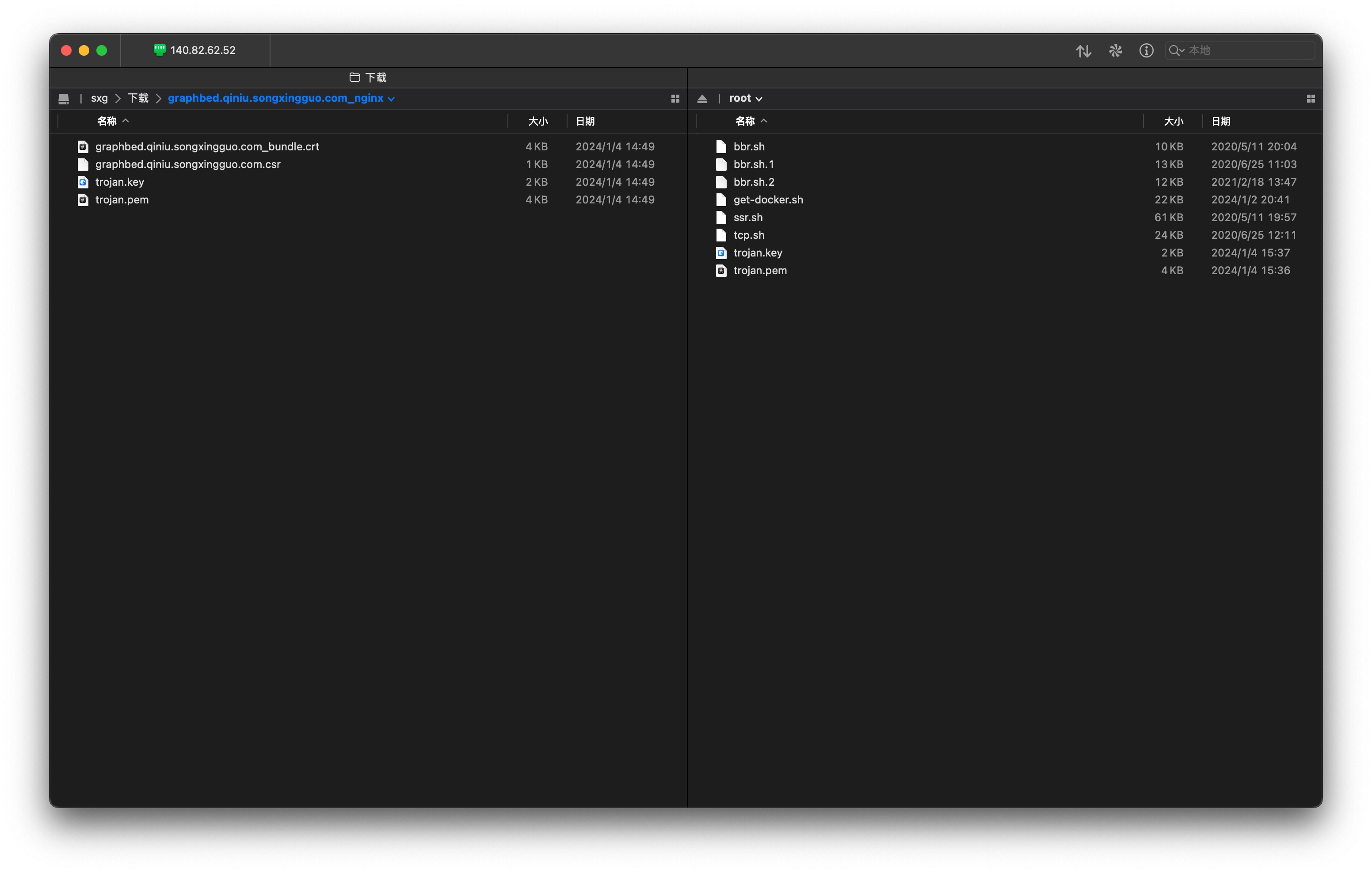
- scp
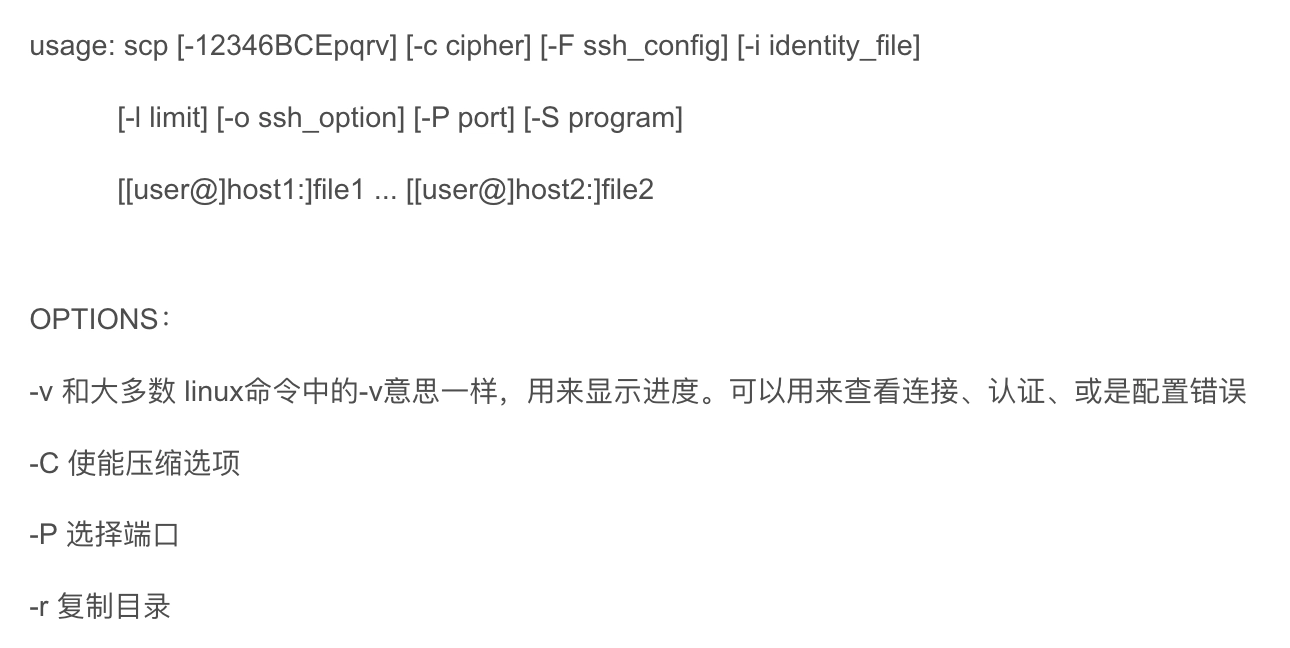
| 命令 | 描述 | |
|---|---|---|
scp /Users/mac_pc/Desktop/test.png root@192.168.1.1:/root | 从本地将文件传输到服务器 | |
scp -r /Users/mac_pc/Desktop/test root@192.168.1.1 :/root | 从本地将文件夹传输到服务器 | |
scp root@192.168.1.1:/data/wwwroot/default/111.png /Users/mac_pc/Desktop | 将服务器上的文件传输到本地 | |
scp -r root@192.168.1.1:/data/wwwroot/default/test /Users/mac_pc/Desktop | 将服务器上的文件夹传输到本地 |